Брандмауэр наряду с антивирусными программами относится к самым необходимым инструментам в арсенале безопасности каждого пользователя компьютера. Эти программы (иногда — специальные устройства) созданы для того, чтобы защитить ваш ПК от множества хакеров, взломщиков и прочих злоумышленников, ищущих через Интернет «открытые» для атак компьютеры. Когда им удается найти такой, то эти оккупанты могут заполучить конфиденциальную информацию или применить ваш ПК в каких-либо мерзких целях.
При постоянном кабельном или DSL-подключении к Интернету подобная проблема становится особенно актуальной. И тот и другой виды связи используют ограниченное и хорошо известное пространство Интернет-адресов. Оно может постоянно подвергаться испытаниям на слабость: в течение 24 ч мы блокировали 463 попытки вторжения в компьютер, подсоединенный к Сети по кабельному модему. Также не защищены и пользователи, подключенные к Интернету по коммутируемому доступу.
В системе Windows XP есть встроенный элементарный программный брандмауэр (см. пункт 1), но для более надежной защиты вам следует выбрать какой-либо коммерческий пакет. Такие компании, как Sygate и Zone Labs предлагают и бесплатные, и платные версии своих продуктов (последние обладают дополнительными возможностями). Некоторые производители, например McAfee и Symantec, предоставляют только платные версии своих программ. Чтобы загрузить бесплатные, условно-платные или пробные версии брандмауэров, отправляйтесь на Web-страницу find.pcworld.com/35741.
Хотя брандмауэры и отличаются друг от друга, они обладают общими основными возможностями. Представленные ниже примеры взяты из Norton Personal Firewall компании Symantec и из Zone Alarm Pro компании Zone Labs. В другом ПО вместо описанных здесь действий могут производиться совсем иные, и поэтому необходимо внимательно читать печатное руководство или встроенный в программу раздел помощи.
Stan Miastkowski. Bulletproof Your PC With a Software Firewall. PC World, август 2003 г., с. 158.
1. Настройка встроенного брандмауэра (только для пользователей Windows XP). Версии XP Home и XP Professional имеют слабенькую реализацию брандмауэра, называемую Internet Connection Firewall. Мы же рекомендуем использовать вместо нее программу какой-нибудь третьей фирмы, а это означает, что вам нужно отключить Internet Connection Firewall.
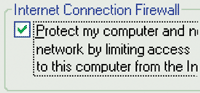
Выберите опции «Пуск?Панель управления?Сетевые подключения». Укажите соединение, которое вы хотите защитить (локальная сеть (LAN), высокоскоростное подключение к Интернету (High-Speed Internet) для сетевого соединения или коммутируемое соединение (Dial-Up) для стандартного модемного подключения), затем щелкните на нем правой кнопкой мыши и выберите пункт «Свойства» (Properties). Чтобы отключить встроенный брандмауэр, щелкните на закладке «Дополнительно» (Advanced), выключите функцию «Защитить мое подключение к Интернету» (Internet Connection Firewall) и нажмите ОК.
2. Установка и активация нового брандмауэра. Следуйте инструкциям производителя. Убедитесь, что брандмауэр активизирован и автоматически начинает работу при включении ПК. Чаще всего указатель статуса или значок брандмауэра размещается в системном лотке (в правом нижнем углу экрана).
3. Установите автоматическое обновление. Из Интернета регулярно приходят новые варианты атак, и поэтому важно, чтобы вы разрешили вашему брандмауэру автоматически проводить обновления.
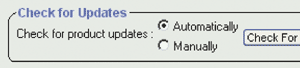
4. Установка уровня безопасности. Брандмауэры имеют много уровней защиты. Мы предполагаем, что для душевного спокойствия вы используете самый высокий из них. Значит, для обеспечения нормальной работы приложений с разделением доступа к файлам или для онлайновых многопользовательских игр вы введете некоторые поправки в настройки.
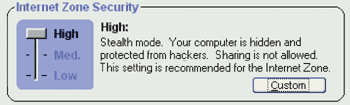
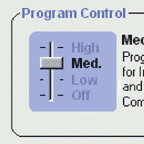
5. Разрешение управлять приложениями. Вашему брандмауэру нужно знать, каким программам разрешен доступ в Интернет. Несмотря на то что такой доступ можно установить вручную, применение режимов automatic (автоматически) или learning (через обучение) значительно упрощает дело. Когда незнакомая программа попробует использовать Сеть в первый раз, брандмауэр запросит у вас на это разрешение.
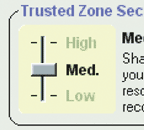
6. Установка проверенных зон. Если вам нужны максимальная безопасность при соединении с Интернетом и при этом еще большая свобода в локальной сети, то установите для вашего ПК в домашней или офисной сети Trusted Zone (проверенные зоны) на более низкий уровень безопасности.
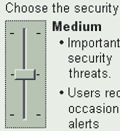
7. Выбор уровня предупреждения об опасности. Все брандмауэры при любых попытках вторжения, даже при обычном сканировании порта, выдают предупреждения. Однако вы, возможно, не желаете получать тревожные сообщения от безопасных событий. В этом случае установите, насколько сильным должно быть вторжение, для того чтобы вы получили предупреждение о нем.
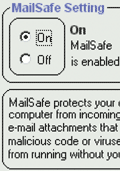
8. Настройка специальных возможностей. Большая часть брандмауэров предлагает дополнительные возможности, такие как защита от вирусов электронной почты, контроль формирования предыстории обращений к Web-серверам (cookie) или блокировка Web-анимаций (ad blocking). Если вы намерены их использовать, то удостоверьтесь, активированы ли они.
